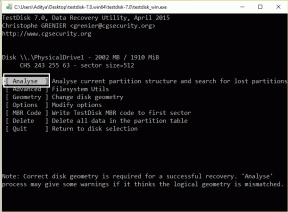Průvodce nastavením a používáním rutin Bixby na zařízeních Samsung Galaxy
Různé / / November 29, 2021
Samsung používá Google Assistant s digitálním asistentem Bixby na mobilních zařízeních, chytré televizi a chytrých hodinkách s technologií Tizen. Bixby se nezaměřuje pouze na odpovědi na dotazy uživatelů, ale také zvládá offline úkoly na telefonu. Samsung má sbalený úhledný doplněk Bixby Routine, který na zařízení provádí několik funkcí na základě hlasových příkazů.

Co je rutina Bixby
Rutiny Bixby společnosti Samsung jsou vaší předdefinovanou sadou pravidel, která se spouštějí vždy, když je digitálnímu asistentovi vyslovena určitá fráze nebo příkaz. Řídí se formátem věcí „Pokud tohle, pak tamto“.
Bixby provede akce na základě vašich nastavení pomocí pravidel nebo příkazů. Můžete například nastavit Bixby tak, aby každé ráno sdílel vaše události v kalendáři nebo je vyvolal, kdykoli o to požádáte. Čtěte dále a zjistěte, jak jej nastavit.
Také na Guiding Tech
Kde jsou rutiny Bixby
Bixby Routines je součástí digitálního asistenta Bixby. Můžete k němu přistupovat z domovské nabídky Bixby. Dlouhým stisknutím vypínače na telefonu probudíte asistenta Bixby.
Ve spodním menu klepněte na malou ikonu Home a otevře se hlavní nabídka Bixby. Nyní klepněte na nabídku hamburgerů vlevo nahoře a z následující nabídky vyberte Rychlé příkazy.


Ve výchozím nastavení nabízí Bixby několik příkazů Bixby připravených k použití. Můžete je buď použít a upravit úkoly, nebo si jeden vytvořit úplně od začátku. Zde vytvoříme příkaz Bixby z hlavní obrazovky a přidáme úkoly na základě našich preferencí.
Také na Guiding Tech
Vytvořte příkaz Bixby
Nyní, když víte, co je příkaz Bixby a jak k němu přistupovat, pojďme vytvořit rutinu Bixby.
Krok 1: Přejděte na domovskou stránku Bixby a otevřete Rychlé příkazy.
Krok 2: Klepněte na ikonu + v pravém horním rohu.


Krok 3: Nejprve musíte zadat rychlý příkaz nebo frázi. Jako rychlý příkaz jsme přidali „Co se děje“.
Krok 4: V nabídce Co dělá Bixby klepněte na možnost Přidat příkaz.


Krok 5: Zde můžete vidět všechny aplikace, které podporují příkazy Bixby.
Pro tento příspěvek použijeme kombinaci kalendáře, e-mailu, času a počasí.
Krok 6: Vyberte Kalendář a v následující nabídce klepněte na „Zobrazit můj plán“.
Krok 7: Vraťte se a vyberte aplikaci Gmail. Klepněte na „V Gmailu zobrazit mé e-maily“.
Pokaždé budete muset vybrat možnost Přidat příkaz, abyste mohli do fráze nadále přidávat příkazy.


Krok 8: Vyberte Datum a čas a klepněte na akci „Kolik je hodin?“.
Krok 9: Nyní vyberte aplikaci Weather Channel a uvidíte, že příkaz, který chceme použít, zde není uveden.
V dolní části můžete vybrat možnost Zadat a pomocí vestavěné klávesnice zadat vlastní příkaz. Zadali jsme dotaz „Jaké je dnes počasí“ pro aplikaci Weather Channel.


Z hlavní nabídky uvidíte poslední Bixby frázi a akce s ní spojené. Vždy můžete klepnout na značku x a odebrat příkazy nebo změnit pozici příkazu.

Například chcete, aby Bixby nejprve oznámil čas a poté plán, e-maily a počasí. Přetáhněte příkaz „Kolik je hodin“ nahoru a můžete přejít pomocí tlačítka Uložit ve spodní části.
Přejděte zpět na domovskou obrazovku. Probuďte Bixbyho pomocí bočního tlačítka nebo hlasového příkazu „Hey Bixby“. Řekněte příkaz „Co se děje“ a Bixby provede akce na základě vašich nastavených příkazů. Podívejte se na snímky obrazovky a uvidíte Bixby v akci s aktuálním časem, plánem nadcházejícího dne, Gmailem a podrobnostmi o dnešním počasí.


Zde je další pár rutin Bixby, které můžete implementovat do svého života.
Přidejte frázi „Dobrou noc“ a Bixby provede následující.
- Zapněte režim Nerušit
- Zakázat AoD (Vždy na displeji)
- Nastavte budík na zítra v 8:00
- Zapněte polohu
- jaké bude zítra počasí?
- Přečtěte si zítřejší rozvrh

Přidejte frázi „Jedu“ a Bixby provede následující akce.
- Zapněte Bluetooth
- Vypněte Wi-Fi v Nastavení
- Přehrát seznam skladeb pro dojíždění
Také na Guiding Tech
Odstraňte příkazy Bixby
Pokud již nepotřebujete příkazy Bixby, otevřete domovskou stránku Bixby a přejděte na Rychlé příkazy > Moje příkazy. Klepněte na nabídku se třemi tečkami v pravém horním rohu a vyberte Odstranit. Vyberte příkazy, které chcete odstranit, a potvrďte své rozhodnutí.


Používejte Bixby jako profesionál
Bixby je nedílnou součástí ekosystému společnosti Samsung. A je dobré vidět, že korejský gigant jde jinou cestou, aby vynikl v davu s užitečnou funkcí Bixby Routines. Dejte nám vědět, jak jinak plánujete využívat příkazy Bixby na vašem zařízení Galaxy.
Další: Samsung Gallery je další šikovná aplikace od Samsungu. Přečtěte si příspěvek a dozvíte se o nejlepších tipech a tricích aplikace Samsung Gallery.